Kaixo robota!

Robotak modu askotara programatu daitezke. Oraingoan, mbot robota nola programatu ikusiko dugu. Robot hau Arduino plaka bat dauka baino lana errazteko, bere gainean beste gauza asko jarri dira. Konexioak RJ25 kable bidez egiten dira eta plaka bera, plastiko batez estalia dago.
Arduino plaka honek, Bluetooth edo 2.4Ghzko "motxila" bat izan dezake. Bluetooth-a erabiliz, mugikor edo tabletetatik ibiltzea oso komodoa da, baino gela berean asko badaude arazoak ematen ditu eta 2.4Ghzko wifi konexioa erabil daiteke. Edozein kasutan, USB kablea ere erabil daiteke.
Programatzeko erabili nahi den gailuaren arabera, aplikazio asko daude. Baino norbmalean bi hauetako bat erabiltzen da: Mblock edo Bitblock.
Mblock Makeblock enpresak garatu duena da. Scratchen oinarritua dago eta beraien robotentzako bloke berriak gehitzen ditu.
Bitblock, BQ enpresak garatu duen softwarea da. Googleren Blockly blokeak erabiltzen ditu eta doakoa da. Baino Mbot robotaren bloke bereziak erabili nahi badira, lizentzia eskuratu beharko da. Robotak Makeblock webgunean erosi ezkero, lizentziak doan eskuratu daitezke. BitBlock aplikazioak aukera gehiago ematen ditu, baino erabiltzeko zailagoa da. Beraz, hasteko, Mblock aplikazioaren inguruan hitz egingo dugu.
Mblock aplikazioa plataforma askorentzat eskuragarri dugu hemen:
- Linux (DEB / RMP)
- MacOS
- Windows
- Android
- IOS
- ChromeOS
Aplikazioaren bi bertsio nagusi daude:
Mblock 5
Scratch 3.0 bertsioan oinarritzen da. Berriagoa, azkarragoa eta bloke gehiago ditu, baino oraindik ez da sistema eragile guztiekin bateragarria
Mblock 3
Scratch 2.0 bertsioan oinarritzen da. Sistema eragile gehiagorekin bateragarria da, baino muga gehiago ditu.
Ahal den kasuetan Tablet bertsioetako Mblock 5 erabiltzea gomendatzen dugu. Arina eta erabilterraza da. Gainera Android eta IOS aplikazioetan pausoz pauso ikasteko erronka dibertigarriak daude eta robotarekin konexioa egiteko errazena da. Orain bi kasu berezi aipatuko ditugu:
ChromeOS
ChromeOS-en kasua berezia da. Chrome web storean Mblock 3 aplikazioa dago. Instalatu ondoren, kablea konektatu eta plaka nagusia piztu.
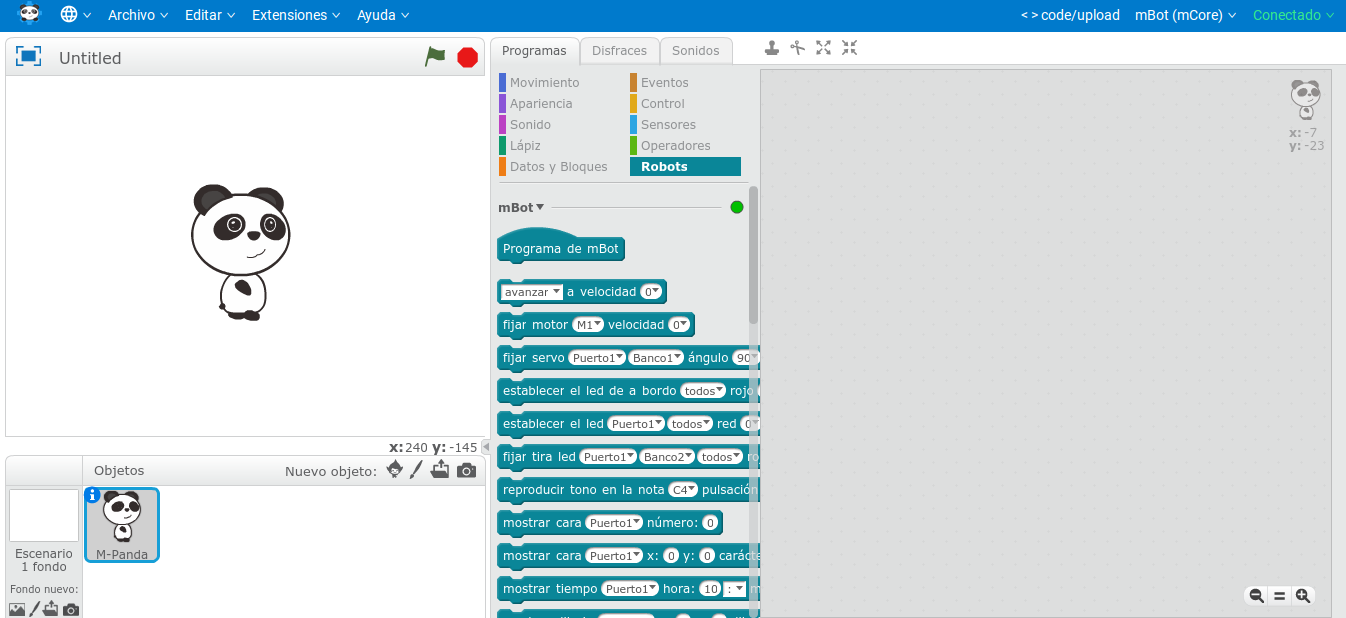
Goiko eskuin partean konektatzeko botoia dago. Bertan klik egin eta USB, 2.4G eta Blouetooth aukerak agertuko dira. Chromebook bidez, USB aukera bakarrik erabil daiteke. Pausuak jarraituz oso erraza da. Dena ongi egina dagoela ziurtatzeko, Robots izenzeko blokeak aukeratu eta mBot parean bola berdea dagoela ziurtatu.
mBotak balio lehenetsiz programa konkretu batekin etortzen dira. Hasieran honekin hastea gomendatzen dugu. Beraz, robotarekin lehendik beste norbait aritu bada, hau jartzea gomendatzen dugu. Baino nola? Firmwarea eguneratuz:
- Konektatu
- Update Firmware (USB)
- For mBlock
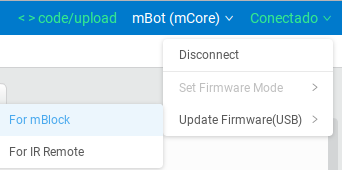
Dena ongi egin dugula ikusteko, ondorengoa programatuz, froga bat egin dezakegu:
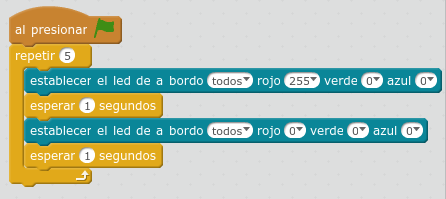
Kablea askatu gabe, bandera berdea sakatu eta argiak nola piztu eta itzaltzen diren ikusi beharko dugu.
Kodea igo
mBot robota ordenagailutik hurrundu ahal izateko, USB kable gabe funtzionatu behar du. Horretarako kodea plaka nagusira igo behar da. Nola?
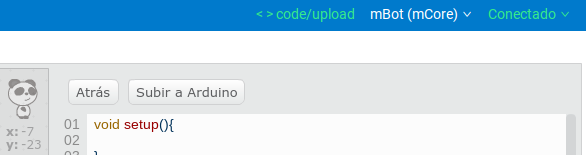
- Robota konektatu. Dagoneko konektatua izan beharko zenuke.
- <>code/uploda botoia sakatu.
- Subir a Arduino aukeratu. Prozesua blokeatua geratzen dela ikusten baduzu, ziurtatu arduino.compile.mackeblock.
com:56739/socket.io irekia dagoela. Helbidea eta portua. Firewall eta Router guztietan.
Hau eginez, robotak ekartzen duen berezko kodea ezabatu eta gurea jarriko du, beraz, ordenagailura konektatzen dugun hurrengoan, seguruenik, balio lehenetsizko kodea berriro jarri beharko dugu.
Kontuan izan, badirela plakara igo ezin daitezkeen blokeak, bandera berdean sakatzean, adibidez.
EGUNERAKETA!
Chromebook gailuentzako mBlock 5 erabiltzeko aukera atera da. Hone eman beharreko pausuak:
- Chromebookentzat dagoen mLink gehigarria instalatu. Gehigarri hau erabiltzaileari lotua egongo da. Kontuz! Chromebook gailua, erabiltzaile horrekin hasieratu behar da. Ezin da gonbidatu gisa hasieratu eta gero Googleen kontuarekin sartu.
- Web editorean sartu: https://ide.makeblock.com/
Windows
Mblock 5 erabiltzeko bi aukera daude:
Aplikazioa deskargatu eta instalatu. http://mblockapp.oss-cn-hongkong.aliyuncs.com/mblock5/win32/V5.0.0-RC.exe
Edo web nabigatzaileko editorea erabili:
- mLink deskargatu eta instalatu.
- mLink exekutatu. Hau web edotorea erabili nahi dugun bakoitzean egin beharko dugu.
- Web editorean sartu: https://ide.makeblock.com/
Linux
Ubuntu Linuxeko bertsio erabilienetako bat izanik, azalpena honekin egingo dugu.
Kasu honetan Mblock 3 edo Mblock 5 aplikazioak erabil daitzakegu. Lehenengoa aplikazioa jaitsi eta ordenagailuan exekutatuz. Bigarrena, bereziagoa da:
- Mblcok SW orrian, Mlink DEB fitxategia jaistiko dugu.
- Fitxategian klik bikoitza eginez, DB paketea instalatuko dugu. Baimenekin arazoak baditugu, terminala ireki, DEB fitxategia dagoen tokira joan eta honakoa exekutatu dezakegu: sudo dpkg -i mLink-1.2.0-amd64.deb
- Mlink Driverra martxan jartzeko, terminalean honakoa exekutatu behar dugu: sudo mblock-mlink start (Lanean ari garen bitartean terminala zabalik mantendu beharko dugu.)
- Amaitu nahi dugunean beste hau exekutatu dezakegu: sudo mblock-mlink stop
- Aurrerantzean, web bertsioarekin lan egin ahal izango dugu: https://ide.makeblock.com (Google Chrome erabiltzea gomendatzen dute)
Mblcok 5. Robota konektatzeko pausuak
- USB kablea konektatu eta Mbot plaka piztu. (USB bidez konektatua badago ez dugu pilarik erabili behar)
- Gailuen atalare joan eta + botoia sakatu. Ondoren, irudiak ikusi eta dagokiona aukeratu. Gailua konektatu gabe dagoela ikusiko duzu
- Konektatzeko botoia sakatu, USB portu egokia aukeratu eta konektatu sakatu. Aurrerantzean konektatua dagoela ikusiko duzu
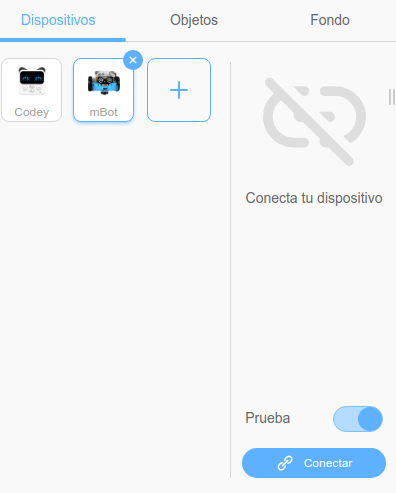
Kasu honetan, balio lehenetsizko softwarea jartzeko hauek dira eman beharreko pausuak:
- Beheko partean, Konektatzeko auker azegoen tokian, Settings jarriko du orain. Bertan klik egin.
- Actualizar Firmware aukeratu eta pausuak jarraitu.
Amaitzeko lehen egin dugun forga bera egingo dugu. Honela geratuko litzateke:
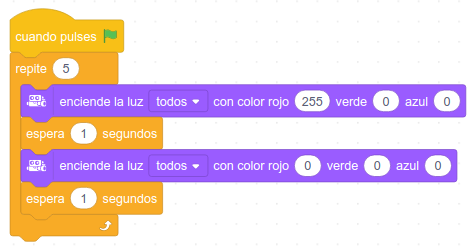
Kodea igo
mBot robota ordenagailutik hurrundu ahal izateko, USB kable gabe funtzionatu behar du. Horretarako kodea plaka nagusira igo behar da. Nola?
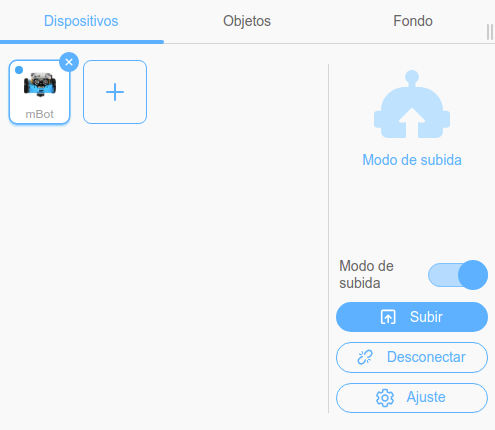
- Robota konektatu. Dagoneko konektatua izan beharko zenuke.
- Mode de subida aktibatu. Bateragarriak ez diren blokeak ilundu egingo dira.
- Subir aukeratu. Prozesuak pixka bat tardatuko du.
Hau eginez, robotak ekartzen duen berezko kodea ezabatu eta gurea jarriko du, beraz, ordenagailura konektatzen dugun hurrengoan, seguruenik, balio lehenetsizko kodea berriro jarri beharko dugu.
Kontuan izan, badirela plakara igo ezin daitezkeen blokeak, bandera berdean sakatzean, adibidez.
Informazio gehiagorako: http://www.mblock.cc/doc/en/
- Saioa hasi edo erregistratu komentarioak post-eatzeko
